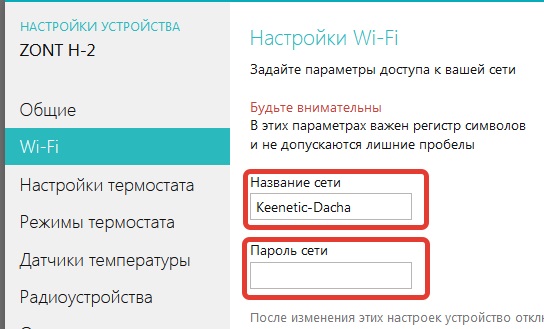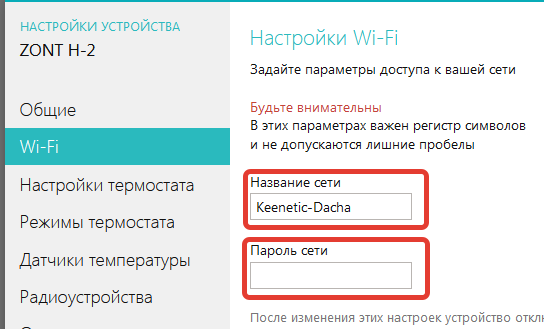Как подключить H-2 к сети Wi-Fi: различия между версиями
Материал из Библиотека
Микро Лайн
Admin (обсуждение | вклад) Нет описания правки |
Admin (обсуждение | вклад) Нет описания правки |
||
| Строка 32: | Строка 32: | ||
- Термостат установит связь с сервером ZONT по домашней сети Wi-Fi. | - Термостат установит связь с сервером ZONT по домашней сети Wi-Fi. | ||
'''Второй способ:''' | |||
- Отмените пароль доступа к домашней сети Wi-Fi, воспользовавшись инструкцией на роутер; | |||
- Термостат подключится к открытой сети Wi-Fi и установит связь с сервером ZONT; | |||
- Введите на вкладке Wi-Fi название и пароль сети: | |||
[[Файл:Подключение H-2 к сети Wi-Fi 2.png|подключение H-2 к сети Wi-Fi_2]] | |||
- Термостат потеряет связь с сервером ZONT; | |||
- Восстановите пароль сети в роутере; | |||
- Термостат установит связь с сервером ZONT по домашней сети Wi-Fi. | |||
'''Внимание! | |||
Для устойчивого соединения:''' | |||
В настройках роутера выбирайте код шифрования '''WPA2''' и устанавливайте '''DNS сервера Яндекс'''. | |||
При частом пропадании связи с сервером может помочь дополнительная настройка параметров роутера, но, к сожалению эта настройка уменьшает скорость работы сети Wi-Fi: | |||
:- Ширина канала ставится 20мбит/с вместо «Автовыбор 20/40». | |||
:- Уменьшается скорость сети путем выбора другого стандарта WI-FI: вместо IEEE 802.11n нужно выбрать IEEE 802.11g или IEEE 802.11b. | |||
Версия от 09:47, 31 марта 2022
Подключение термостата ZONT H-2 к домашней сети Wi-Fi можно сделать двумя способами.
Каждый способ подразумевает обязательное отключение пароля сети.
Первый способ:
- На любом сотовом телефоне с ОС Android включите режим открытой точки доступа;
- Зайдите в меню приложений телефона и запустите режим "Настройки";
- В разделе "Беспроводные сети" убедитесь, что включен переключатель "Мобильный трафик";
- В разделе "Беспроводные сети" нажмите "Ещё…", затем "Режим модема";
- Выберите пункт "Настройки точки доступа Wi-Fi" и в диалоге "Защита" установите "Нет" или "Открытая";
- Поставьте галочку в пункте "Точка доступа Wi-Fi";
- Термостат всегда ищет открытые сети и автоматически подключится к созданной вами точке доступа и установит связь с сервером ZONT;
- Введите на вкладке Wi-Fi название и пароль сети:
- Термостат потеряет связь с сервером ZONT;
- Выключите на сотовом телефоне режим открытой точки доступа;
- Перезагрузите роутер;
- Термостат установит связь с сервером ZONT по домашней сети Wi-Fi.
Второй способ:
- Отмените пароль доступа к домашней сети Wi-Fi, воспользовавшись инструкцией на роутер;
- Термостат подключится к открытой сети Wi-Fi и установит связь с сервером ZONT;
- Введите на вкладке Wi-Fi название и пароль сети:
- Термостат потеряет связь с сервером ZONT;
- Восстановите пароль сети в роутере;
- Термостат установит связь с сервером ZONT по домашней сети Wi-Fi.
Внимание!
Для устойчивого соединения:
В настройках роутера выбирайте код шифрования WPA2 и устанавливайте DNS сервера Яндекс.
При частом пропадании связи с сервером может помочь дополнительная настройка параметров роутера, но, к сожалению эта настройка уменьшает скорость работы сети Wi-Fi:
- - Ширина канала ставится 20мбит/с вместо «Автовыбор 20/40».
- - Уменьшается скорость сети путем выбора другого стандарта WI-FI: вместо IEEE 802.11n нужно выбрать IEEE 802.11g или IEEE 802.11b.